

導讀
從今年行情來看,只靠亞馬遜風險還是太大。這兩天忙于搭建網站,選了OPENCART。我之前搭過wp+woocommerce,也用過shopify,對用什么網站搭建自己的獨立站有了深刻的認識。今天不談為什么最后選用了opencart,趁熱打鐵,先把搭建OPENCART獨立站的搭建流程梳理出來分享給各位朋友。
為了更好的明確每一步驟,列明了Opencart網站搭建流程目錄:
一.購買服務器
二.購買域名
三.域名解析
四.安裝寶塔,配置環境
五.下載源程序,安裝網站
六.安裝主題

一、購買服務器
1.服務器的選擇比較多:虛擬主機,VPS,云服務器和獨立服務器。解釋下這幾個概念:
“虛擬主機 ( Virtual Hosts)
虛擬主機是將一臺服務器的資源(系統資源、網絡帶寬、存儲空間等)按照一定的比例分割成若干相對獨立的“小主機”的技術,多主機共享一個物理主機的IP、內存、磁盤。適合放個人博客站和小B類的網站。(價格最便宜,1年300-600元)
“VPS
VPS技術,將一部服務器分割成多個虛擬專享服務器的優質服務。VPS擁有自己的操作系統、IP、獨立內存、超大空間并獨享帶寬,比較適合剛起步的B2C賣家。(價格實惠,1年1000多元)
“云服務器(Cloud Server)
這個我的理解是相比VPS能夠自由升降配置,使用不多,研究不深。
“獨立服務器(Dedicated Server)
這個比較好理解,是指單獨的一臺物理服務器,比較適合搭建后快速起量的B2C網站以及存放多個網站使用。(價格比較高,一年8000元左右)
2.服務器的購買服務商也很多:Hostwinds,bluehost等,下面看一下兩家服務器公司的產品價格.
“Virtual Hosts
blue host
hostwinds
“VPS
blue host
hostwinds
“Dedicated Server
blue host
hostwinds
整體價格來看,bluehost貴一些,但特有優勢是bluehost有國內客服,溝通比較流暢。如果剛開始創業建主站,個人建議選擇VPS不要選擇虛擬主機,因為虛擬主機太卡了,嚴重影響用戶體驗。
下面以我購買獨立主機為例演示購買流程:
https://clients.hostwinds.com (購買網址)
選擇Dedicated(獨立主機)
建議選擇 E3-1270 v2 版本
配置解釋 1個處理器 4核心CPU CPU線程8 頻率 3.50GHZ
Server Drives 可以理解成硬盤大小 默認是1T硬盤 ,如果不夠可以通過Bay#2 付費添加(類似于我們電腦作硬盤擴展)
RAM 運行內存 8G(同比電腦理解)
Operating System 操作系統 前面講過 系統有LINUX和Windows兩種,PHP商城站更適合LINUX系統,此處的CentOS是 LINUX系統中的一種 版本為7
Outbound Bandwidth 帶寬 此版本帶寬為10TB 帶寬是影響客戶訪問速度的重要因素
IP Addresses IP數量
信息填寫和付款,付款完成后進入到操作界面可以看到你的服務器信息和狀態。
會收到一封服務器信息郵件,里面有你的連接服務器的 Username和Password(記住這個)
啟動Server Management將Server Status狀態打開為ON。
其中Primary IP 是你的服務器IP,此IP不可用作建設網站,此地址是用來通過其他工具或設備連接你的服務器的地址。
Assigned IPs 是你可用來建設網站的IP數量。
Nameservers 是你的DNS地址。
二、購買域名
可以去GoDaddy或者阿里云(騰訊云/華為云)購買域名,.com域名最佳。我習慣在阿里云上進行購買。
輸入你想注冊的商標,比如這里的spsro.cn,加入清單付款即可完成。
三、域名解析
下面我們先說幾個概念:域名、IP、DNS
域名
就是你的網址 通常也是你的品牌名 注意域名其實是給人看和記的(也包括搜索引擎)。所以,實際上 電腦也好 瀏覽器也好 其實是不識別域名的。那么電腦和瀏覽器識別的是什么? 是IP。
IP
就是電腦和瀏覽器可以識別記錄和訪問的地址(不是給人記)
198.44.66.223 這就是個標準的IP地址,上面也有提到購買完獨立主機后會分配幾個IP給你,指的就是這個。
那么問題來了,域名、IP和個人使用者及電腦之間是如何交互聯系的,所以這里引入了DNS 解析。
DNS解析
可以理解成DNS解析就是 DNS在中間充當一個中轉站或者中間人,當個人或著電腦瀏覽器搜索一個域名時, 在中間的DNS 將域名信息翻譯成其對應的IP地址,并只向IP所在的服務器控件來完成內容的傳輸。
“那么如何進行域名解析
1.打開https://homenew.console.aliyun.com/點擊域名
2.進入域名列表,并點擊解析
3.添加兩條A記錄,指向服務器的IP地址
點擊“添加記錄”在彈出框中 主機記錄 輸入 www ,在記錄值中輸入分配的IP地址
繼續“添加記錄” ,記錄類型:A,這里“主機記錄”空著或者@都可以,“記錄值”還是添加剛才的IP,點擊確定。
四、安裝寶塔配置環境
先說下寶塔。寶塔是一款簡單好用的Linux/windows服務器運維管理面板,可以一鍵配置服務器環境、網站、數據庫、FTP、SSL,解決了小白通過代碼命令與linux和windows系統交互的麻煩。
“使用遠程連接軟件 (如 Putty、XShell) 連接你的Linux服務器,本教程以 Putty 為例。△ 啟動 Putty.exe 程序,進入 Putty 主界面。
△ 在 Host Name 中輸入Linux的公網 IP 地址。
△ 使用默認端口 22。
△ 在 Connection Type 中,選擇 SSH。
△ 點 Open 按鈕進行連接。
△首次連接,會出現以下彈窗。點擊是即可。
△根據提示,輸入你要登錄的賬戶,請使用root賬戶登陸,輸入root回車
根據提示,需要你輸入root密碼,輸入root密碼(密碼不會顯示在屏幕上),回車即可。
注:如果輸入的密碼不對,會提示你Access denied,重新輸入正確的密碼即可,如果忘記了可以找你的服務器提供商重置密碼。
“進入到這里即表明你已經連接到了你的linux服務器,接下來就可以安裝寶塔了
1. 安裝寶塔;
2. 這里以最新版的寶塔為例,最新版地址:點我進入;
3. 選擇好腳本下載節點,這里以默認節點為例,完整復制粘貼到你剛剛連接到遠程服務的窗口當中。
“安裝寶塔命令
yum install -y wget && wget -O install.sh http://download.bt.cn/install/install.sh && sh install.sh
粘貼好后回車即可
確認是否要安裝寶塔,輸入y 回車等待安裝完即可。
安裝完成后,會出現面板地址及默認賬號與密碼。訪問ip:8888,輸入賬號與密碼即可使用????
下面是通過給出的地址打開的寶塔界面
“配置環境
進入寶塔界面后首先點擊軟件管理
然后點擊運行環境
同樣可以把寶塔理解成一臺電腦 現在我們要做的是 給電腦安裝環境和軟件
Apache 2.4 是寶塔運行環境,類似于win7
MySQL 5.6 是管理數據庫的軟件
Pure-Ftpd 1.0.49 是FTP等遠程連接工具的軟件
PHP-5.6 是PHP編程語言(因為我們的網站大部分使用PHP語言 版本建議選擇5.6 )
這些就是必裝的環境和軟件,直接點擊右側安裝即可 ,非常簡單。
這樣寶塔環境就配置好了,該步驟是不是很簡單呀。
五、下載源程序,安裝網站
1.登錄opencart官網https://www.opencart.com/index.php?route=cms/download/history,可以下載最新版本。
2.添加站點
默認網站根目錄是wwwroot,這里是我們將要上傳opencart文件的地方。記錄下FTP和數據庫的賬戶密碼,第4步使用。
3.上傳源程序
①根目錄處上傳
②壓縮形式下上傳,上傳后解壓,默認解壓路徑。
③在網站根目錄和 admin目錄找到config-dist.php 文件 重命名為 config.php
4.運行網站在瀏覽器中輸入域名,回車。
當您看到這個界面的時候,那么恭喜您,您已經成功安裝了opencart系統,這里提醒您,安裝成功后,不要忘記把安裝文件夾(install文件夾)刪除掉。
六、安裝主題
1.為了讓網站更美觀,也為了隨時隨地可以DIY前端結構樣式,我們可以登錄www.themeforest.net,點擊ecommerce選擇opencart
2.根據你的預算和產品品類,選擇一個比較心儀的主題
ps:如果你問我能不能去**寶買,當然可以。只是正規網站發售的主題有售后服務,比如你想調整間距或者不懂如何使用這個主題可以隨時通過后臺郵件聯系賣家,他們隨時響應。
3.購買后去網站后臺,下載主題文件包
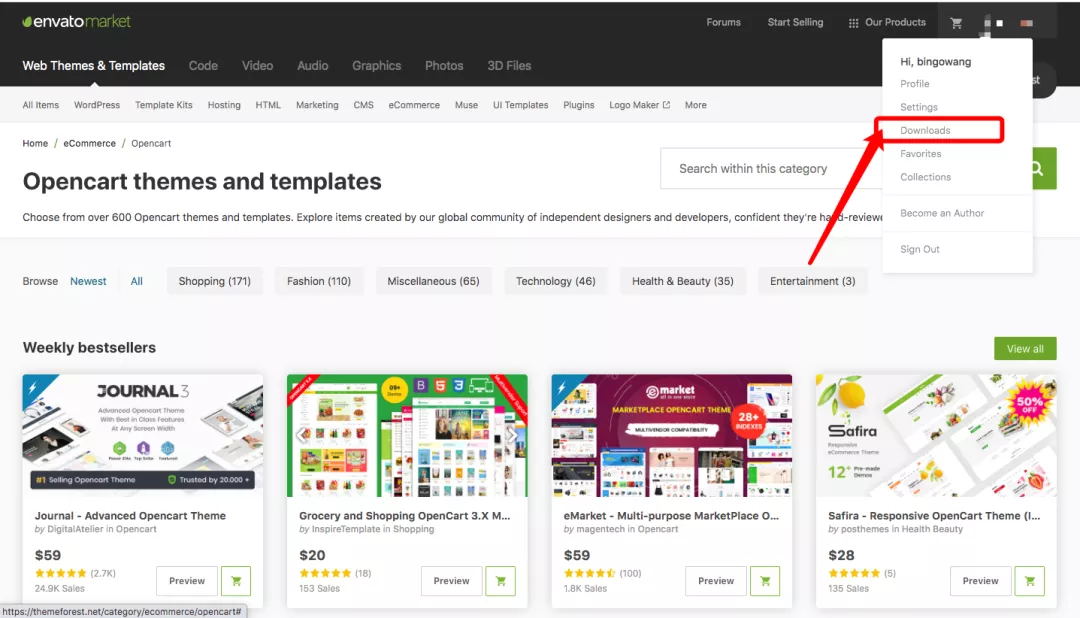
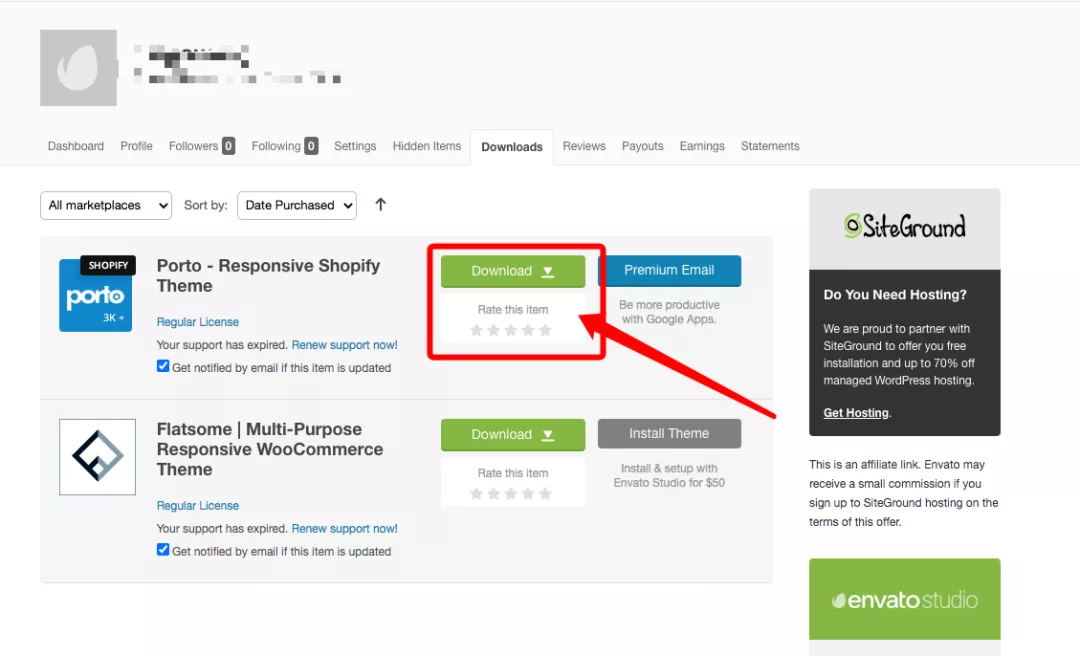 4.登錄后臺,上傳主題
4.登錄后臺,上傳主題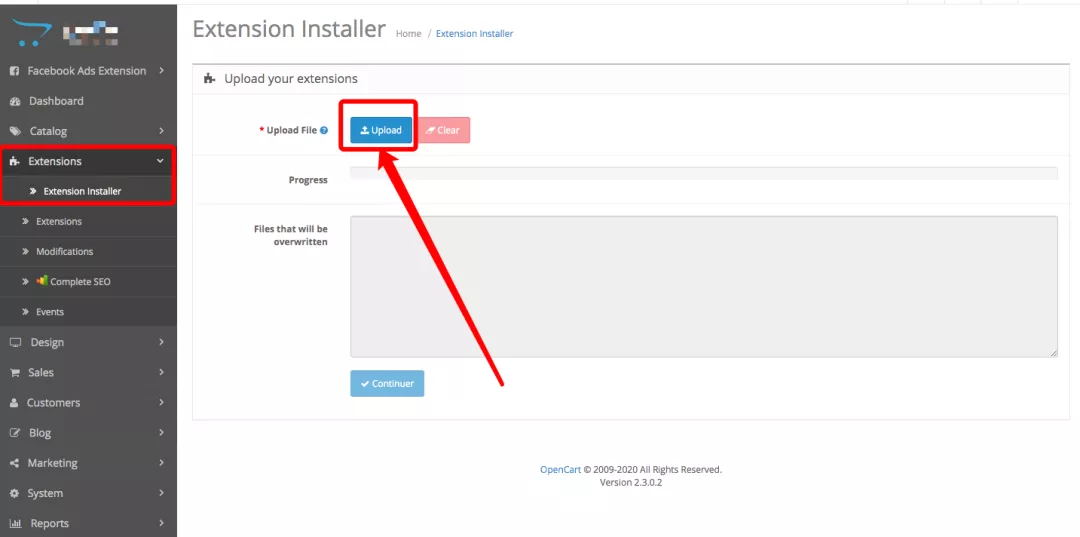
5.啟用主題
Extension——Theme——安裝啟用
System—setting——選擇網站默認主題為新上傳的主題
再打開前臺看下,是不是發生很大變化。這樣輕輕松松搞定一個網站。
(來源:賓果思享會)
以上內容屬作者個人觀點,不代表雨果網立場!本文經原作者授權轉載,轉載需經原作者授權同意。
